
Оглавление:
- Шаг 1. Инструменты и материалы
- Шаг 2: Изготовление корпуса Пентагона
- Шаг 3: вырезание детали
- Шаг 4: Собираем все вместе
- Шаг 5: Расположение компонентов
- Шаг 6: сверление макета
- Шаг 7: шлифование
- Шаг 8: Подключение компонентов
- Шаг 9: Подключение компонентов 2
- Шаг 10: Защитное стекло
- Шаг 11: аксессуары
- Шаг 12: Часть декупажа
- Шаг 13: Декупаж, часть 2
- Шаг 14: Готово
- Автор John Day [email protected].
- Public 2024-01-30 11:53.
- Последнее изменение 2025-01-23 15:05.




Элло, ребята, пару дней назад я задумался о подарке сестре. Теперь я хотел дать ей блок питания для ее будущих проектов, но почему бы не добавить пару зарядных устройств Usb. Так что источника питания 12 В было недостаточно, поэтому я удвоил его, чтобы получить 24 В. После поиска в Insterctables о различных источниках питания, которые обычно имеют прямоугольную форму; Я думал; Почему бы не сделать необычный пятиугольник? Теперь важно отметить, что основная идея заключается в создании такой формы и расположении внутренних компонентов. Глупо сказать, что я использовал 2 блока питания 12 В / 1 А вместе. Но опять же, дело в форме и расположении компонентов. Так что никаких обид.
Шаг 1. Инструменты и материалы



Прежде чем я перейду к инструментам и материалам, которые я использовал, я должен упомянуть, что некоторые инструменты и материалы, которые я забыл сфотографировать, или они показаны по-другому. Некоторые инструменты можно обойтись без него. Инструменты:
- Электрическая лобзиковая пила
- Аккумуляторная дрель
- Угловая шлифовальная машина (опция)
- Электрическая шлифовальная машинка или пневматическая орбитальная
- Паяльник
- Пистолет горячего воздуха (опция)
- Припой и флюсовая паста
- Пистолет для горячего клея
- Пластиковый молоток и долото
- Плоскогубцы и отвертки
- Пинцет и скальпель
- Измерительная лента и маркер
- Линейка и карандаш-компас
- Наждачная бумага и шлифовальный диск для угловой шлифовальной машины (опция)
- Термоусадочные трубки
- Сверла (3, 5, 8, 13 мм)
Материалы:
- Тонкая фанера (30 ~ 29х20см) - 3шт.
- Фанера
- Блок питания AC / DC 12V / 1A - 2шт.
- Зарядные устройства usb - 2шт.
- Выключатели 220VAC / 6A - 2шт.
- Понижающий преобразователь (с экраном)
- Держатель предохранителя и предохранитель
- Кабель переменного тока и множество проводов
- Банановые пробки (женский и мужской) - 2шт.
- Пот (10K) и ручка
- Разъем DC 2.1
- Винты Pozidrive - 20 шт.
- Винты и гайки Pozidrive M3 - 4 шт.
- Маленькие электрические зажимы и блоки - 2шт.
- Акриловая пластина
- Обычные и декоративные салфетки
- Клей для дерева
- Подушечки войлочные - 5 шт.
Шаг 2: Изготовление корпуса Пентагона



Пятиугольная форма происходит от рисунка. Итак, первое, что нужно сделать, это нарисовать пятиугольник с помощью циркуля и линейки. Фанерная плита, которую я использовал, имеет ширину 20 см, поэтому радиус будет 10 см. И именно столько вам нужно, чтобы развернуть свой компас. Теперь более точные сведения о рисовании пятиугольника вы можете увидеть на YouTube или в Instractables.
www.instructables.com/id/Drawing-a-Pentago…
Через пару часов мне удалось нарисовать один, не идеальный и равный, но он сработает. Когда одна тарелка закончилась, мне нужно было нарисовать другую. Итак, 2 нарисованных пятиугольника готовы.
Шаг 3: вырезание детали
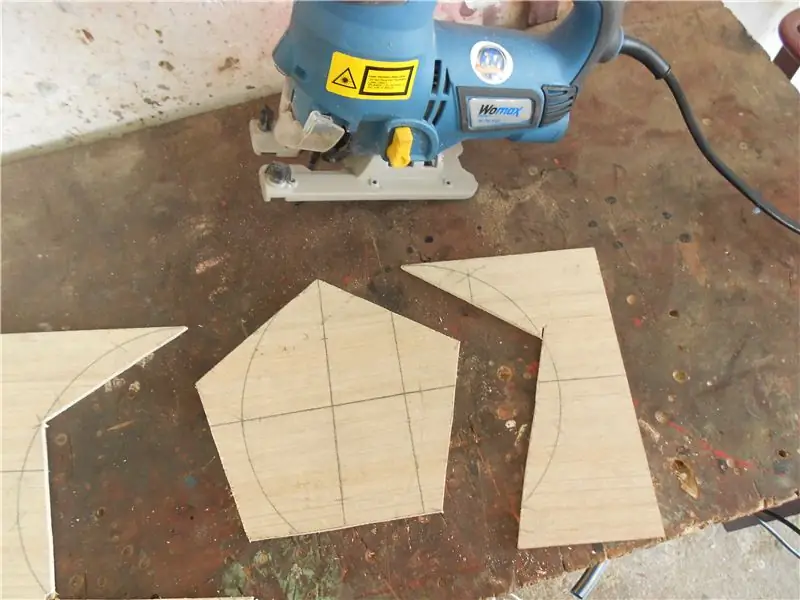


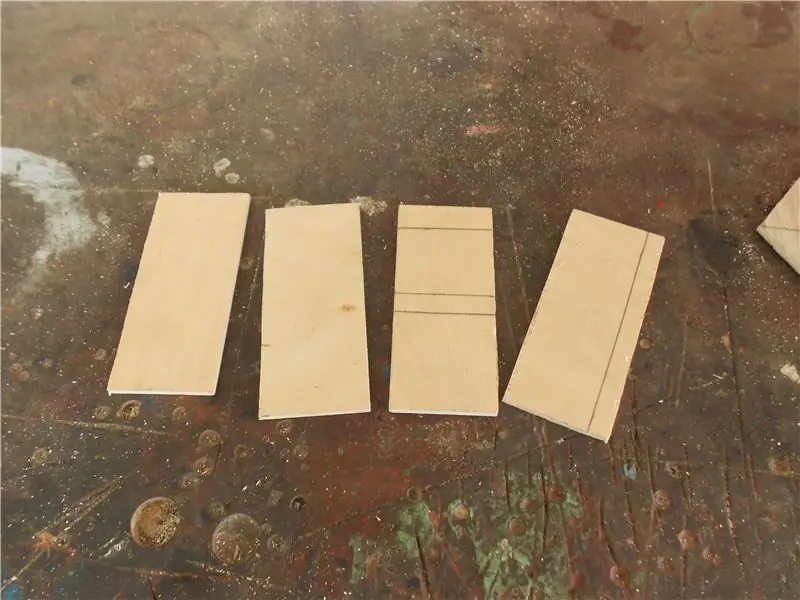
Когда рисование закончено, следующим шагом будет его обрезка. Теперь будьте очень осторожны при работе с лобзиком. Установите более высокую скорость и маятник на 0. Таким образом вы сделаете чистый разрез. После резки пластин следуют стороны. Из-за формы пятиугольника вам придется сделать 5 штук, размеры этих маленьких граней - 11x5 см. Эта часть входит в третью пластину фанеры, или, если у вас остались какие-то остатки от предыдущих проектов, просто используйте их. Теперь приходит небольшая сложная часть. И это создание частей для соединения всего этого, что будет в углу сбоку. Поэтому я использовал обычную фанеру толщиной 18 мм. Несмотря на то, что пятиугольник с каждой стороны одинаковый, я отметил каждый угол и нарисовал его угол на фанере. Конечно, я пометил все это числами, чтобы я мог знать, где каждый из них подходит. Вам понадобится пара этих нарисованных углов, один внизу, а другой вверху. Как показано на фото.
Шаг 4: Собираем все вместе




Теперь пригодится термоклеевой пистолет. Я аккуратно положил сторону пятиугольника и склеил его по центру. Не заходите в углы, потому что это будет место для соединения деталей. Когда клей высох, я проделал весь процесс для остальных четырех штук. Теперь вы получите корпус. Но конструкция недостаточно прочная, поэтому и нужны эти соединяющиеся детали, я расположил их таким образом, чтобы они идеально (почти) помещались в углу, как вы можете видеть на фотографиях. Конечно, вам нужно сначала склеить их, прежде чем вставлять винты. Чтобы сделать отверстие для винтов с позидрайвом, я использовал сверло 3 мм, а затем сверло 5 мм, чтобы расширить отверстие для головки винта. Когда отверстия сделаны, пора ввинтить винты. Когда я закончил винтами нижнюю часть, я - верх. Хитрость с верхом состоит в том, чтобы соединить стыки так, чтобы они были плоскими с боков. Gain проделайте то же самое с винтами. С помощью угловой шлифовальной машины удалите излишки металла с шурупов и даже боковых сторон, если хотите. Теперь корпус готов. Намного проще было бы с 3D-принтером, но где же в этом веселье, правда?: D
Шаг 5: Расположение компонентов



На фотографиях вы можете видеть, где я разместил компоненты, но вы можете свободно разместить его там, где хотите. Теперь нарисуйте схему входа кабеля переменного тока и держателя предохранителя с одной стороны, переключателей на второй, банановых вилок, горшок & Разъем постоянного тока на третьем и зарядные устройства USB на четвертом. Не забываем о понижающем преобразователе, который будет наверху, но подводим нас к четырем использованным сторонам, а что с пятой? Ну а пятый будет для охлаждения всего контура. После того, как разводка сделана, приступим к ее сверлению.
Шаг 6: сверление макета



Как видите, при сверлении и резке будьте очень терпеливы. Я не был, поэтому мой второй переключатель немного не к месту. Чуть не забыл сказать, что вы должны отшлифовать поверхность и сгладить ее, чтобы этот компонент идеально подошел. И еще один момент: я немного сдвинул отверстия для банановых заглушек. Теперь, чтобы проделать отверстия для usb, я использовал долото и пластиковый молоток. Думаю, это немного проще, чем просверливать маленькие дырочки вдоль линии. Также вы можете увидеть, как получилась схема понижающего преобразователя и куда вставлены винты M3, а также кнопки и светодиоды индикаторов. Но вы можете это сделать. это по-вашему, таким образом, что это выполнимо.
Шаг 7: шлифование




После завершения компоновки компонентов я отшлифовал все это наждачной бумагой P80, затем P150 и в конце P240. Для этого можно использовать пневматическую орбитальную шлифовальную машинку или просто электрическую. Как видите, края сглажены, поэтому текстура имеет приятную текстуру.
Шаг 8: Подключение компонентов



Эта часть - самая сложная для меня, потому что вам нужно будет подумать, прежде чем делать что-то дюжину раз. Тем не менее, давайте приступим к снятию потенциометра и разъема на понижающем преобразователе. Когда это было сделано, я использовал кучу проводов, чтобы соединить горшок с печатной платой, и сделал и припаял положительный и отрицательный провода как для банановых штекеров, так и для разъема постоянного тока. Также вы можете увидеть рабочий тест горшка и место, где будут находиться модули. Следующий мини-шаг - измерить и отрезать провода для подключения, как активные, так и нейтральные, которые вы можете увидеть и припаять там наконечник. После этого необходимо отсоединить провода от адаптеров и произвести новое соединение между модулями со стороны + на -, как показано на схеме подключения. Затем подключите адаптеры формы провода под напряжением к переключателю и от переключателя к предохранителю. * Если у вас есть какие-либо проблемы с подключением, пожалуйста, не стесняйтесь спрашивать и сделайте это с экстремальными пациентами. Еще нужно сказать, что при пайке проводов с переключателем протяните их через макет переключателя, чтобы избежать многократной пайки и распайки, как это сделал я, лол.
Шаг 9: Подключение компонентов 2




После подключения проводов и прочего, оставьте нейтральный провод висеть, потому что вы подключите его на конце. Конечно, когда закончили разводку, приклеиваем переходники к фанере с помощью горячего клея. Когда соединения внутри переходников закончены, я перешел к пайке зарядных устройств USB. Теперь я понял, что гораздо проще соединить их параллельно, как показано на рисунках; Итак, есть только один провод под напряжением, который будет переключать и нейтраль, конечно. Нам нужно вернуться к вырезанию и сделать прямоугольник из фанеры размером 5,5х4,5 см, который будет опорной частью для зарядных устройств. Вы должны использовать USB-кабель, чтобы выровнять зарядные устройства, как показано на рисунке, а затем приклеить их к опорной части и к остальной части корпуса. Когда это все будет сделано, вставьте кабель переменного тока и припаяйте токоведущий провод с держателем предохранителя и нейтралью. к клемме или разъему электрического блока. Также сгруппируйте остальные нейтральные провода компонентов и вставьте их в этот разъем. Если вас это немного сбивает с толку, возможно, изображения нет, и если у вас есть какие-либо вопросы о проводке, пожалуйста, не стесняйтесь спрашивать Все, что нужно сделать, это подключить - & + провода источника питания к шагу - понижающий преобразователь. И проверьте его, если все работает, и будьте очень осторожны при этом, потому что вы не знаете, взорвется ли он или что-то в этом роде. Если тестирование прошло хорошо, подключите банановые вилки с положительным и отрицательным выходными выводами от понижающего преобразователь, а также разъем постоянного тока с остальными проводами. Теперь вы можете приклеить верхнюю пластину к остальной части корпуса. Также после установки верхней пластины проверьте еще раз, работает ли вся система.
Шаг 10: Защитное стекло
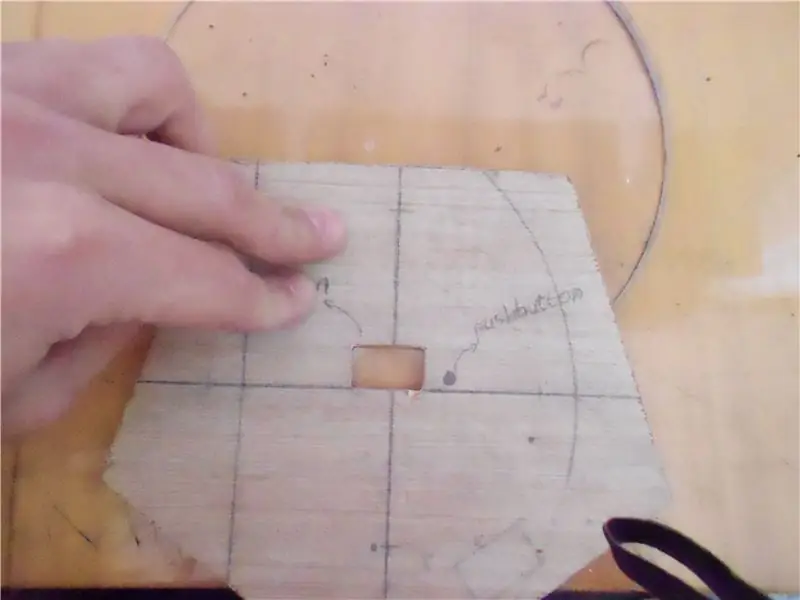


Для изготовления защитного стекла я использовал акриловую пластину, которая действительно хороша и придает дополнительный вид блоку питания. Процесс изготовления такого стекла вы можете увидеть на фотографиях. На этом этапе я думаю, что лучшим решением для резки пластины является использование угловой шлифовальной машины и отрезного диска для нее. Если вы используете лобзик, зубья пилы нагреются и расплавят акрил. После резки аккуратно отшлифуйте его шлифовальным диском для угловой шлифовальной машины или наждачной бумагой. Продолжайте шлифовать, пока не получите идеальную посадку в верхней части.
Шаг 11: аксессуары



У вас есть источник питания, но у вас нет соединений между устройством и макетной платой или каким-либо другим окружением, поэтому вам необходимо создать аксессуары. Они состоят из некоторых проводов, термоусаживаемых трубок, штекеров типа «банан», зажимов типа «крокодил» и оставшегося штекерного разъема постоянного тока от адаптера. * Важное примечание: если у вас остался красный провод, а также красный банановый штекер, вы не можете использовать термоусаживаемые трубки. При работе с штекерным разъемом постоянного тока отделите положительный провод от отрицательного и установите несколько тепловых трубок для распознавания полярность. Конечно, отрежьте его до нужной длины и припаяйте кончики. Припаяв наконечники, вы предотвратите расползание медных проводов при установке в макетную плату.
Шаг 12: Часть декупажа



В части декупажа вам понадобится столярный клей и некоторые другие вещи, упомянутые ранее или показанные на фотографиях. Также не забудьте много белых салфеток. Прежде всего, растворите столярный клей водой, чтобы получить мод-подж, но не разбавляйте его. Используя кисть (в этом случае вы можете использовать любую кисть), распределите мод-podge по всему блоку питания и дайте ему немного впитаться. Повторив процесс несколько раз, положите белые салфетки, как показано на рисунке. Замочите, положите несколько салфеток, дайте немного высохнуть, и снова и снова, пока не получите толстый белый слой салфеток. Дайте ему высохнуть на ночь или если вы торопитесь, просто воспользуйтесь для этого термофеном.
Шаг 13: Декупаж, часть 2




Когда устройство высохнет, вам нужно отшлифовать эти шероховатые края и все это. В этом процессе я использовал наждачную бумагу P150 и P240. Конечно, не переусердствуйте. Будьте осторожны, перебирая края и края. Результаты намного лучше с шлифованием, чем без него. После шлифовки пора нанести последний слой - декоративные салфетки. Снова вам нужно разложить мод-подж и положить эти салфетки. При нажатии кистью убедитесь, что салфетка натянута, что приведет к более красивому виду без изгибов. Сделайте это, как в предыдущем шаге, но будьте осторожны, обходя переключатели и банановые заглушки. В этой ситуации вам нужно оторвать несколько кусочков салфетки, чтобы получился красивый изгиб вокруг нее. Снова дайте ей высохнуть или просто воспользуйтесь термофеном. Когда все высохнет, с помощью скальпеля удалите излишки материала вокруг вилок и выключателей. Теперь при обрезке защитного стекла нужно включить блок питания и внимательно посмотреть на линии, по которым будет проходить порез..
Шаг 14: Готово




Осталось только положить войлочные прокладки на нижнюю пластину, чтобы не повредить салфетки и, конечно, мелкую шлифовку. У вас есть пятиугольный блок питания с USB-зарядными устройствами, сделанный с декупажем. Поздравляю, товарищ: DP Пожалуйста, не будьте суровы в отношении концепции схемы, форма и идея важны, но схема более или менее.
Я думаю, моей сестре это понравится и что ей понравится делать с ним потрясающие проекты. Я хотел бы услышать ваше мнение об этом и увидеть ваши готовые блоки питания. Если у вас есть какие-либо вопросы или предложения, не стесняйтесь спрашивать или говорить, и я с удовольствием вам отвечу.: D
Рекомендуемые:
Источник питания переменного тока USB: 7 шагов (с изображениями)
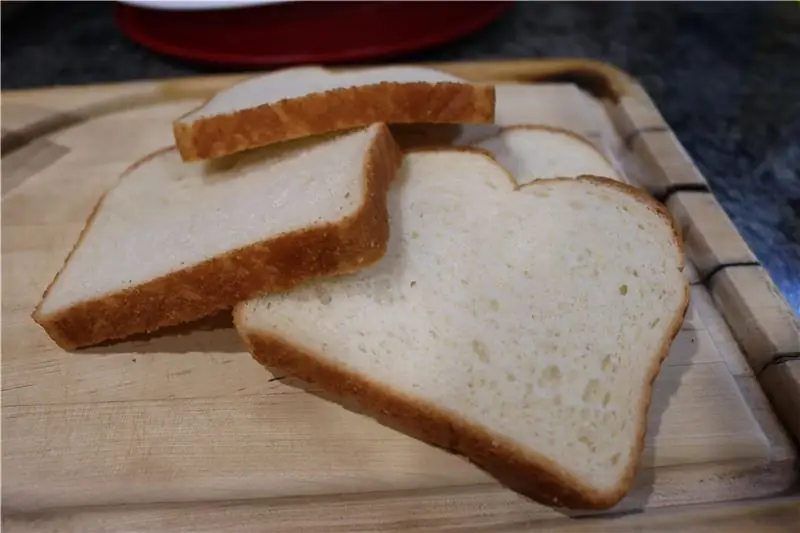
Источник питания переменного тока с питанием от USB: в течение некоторого времени у меня была идея источника переменного тока с питанием от USB. Создавая его, я сделал его немного более универсальным, позволяя использовать не только USB-вход, но и все от 3 до 8 В постоянного тока через USB-штекер или банановые штекеры. На выходе используется t
Настольный блок питания с питанием от USB-C: 10 шагов (с изображениями)

Настольный источник питания с питанием от USB-C: Настольный источник питания является важным инструментом при работе с электроникой, он может устанавливать точное напряжение, необходимое для вашего проекта, а также иметь возможность ограничивать ток, когда все идет по плану, действительно полезно. Это мой портативный USB-C Power
Самодельный тройной (3x 250 Вт) лабораторный блок питания с модулями DPS5005 и USB: 7 шагов

Тройной лабораторный блок питания (3 x 250 Вт) с модулями DPS5005 и USB: простой в сборке и дешевый высокопроизводительный лабораторный блок питания с 3 x 250 Вт (50 В постоянного тока и 5 А на каждую панель). Вы можете подключить каждый DPS5005 к своему ПК для управления каждой панелью по отдельности. На создание этого Powersuplly уйдет от 4 до 8 часов, время зависит
Усилитель высокого качества с блоком питания USB для мобильного устройства (PAM8403): 3 шага

Высококачественный усилитель с USB-питанием для мобильного устройства (PAM8403): У нас проблема: низкий уровень звука в динамиках ноутбука! шум динамиков ноутбука! У нас нет внешнего источника питания! Эти проблемы актуальны для многих других мобильных устройств. Что делать? Идея! Мы можем сделать суперусилитель звуковых колонок с
Не могу поверить, что это еще один блок питания USB!: 6 шагов

Я не могу поверить, что это еще один USB-источник питания !: Это было вдохновлено некоторыми (читай: множеством) руководств о "Как заряжать * от USB-питания", поэтому я изменил логику и публикую " Как подключить зарядное устройство * к USB-портам ". В качестве" дополнительного бонуса "вы можете использовать 2
